
Ha dolgozik a Google Táblázatok, akkor már ismerős lehet a hálózat-szerű felület, ahol a sejtek által elválasztott határvonalak nevű rácsvonalai. Ha el szeretné rejteni ezeket a rácsvonalakat a nézetből, akkor itt van, amit meg kell tennie.
A Gridlines elrejtése a Szerkesztéshez
A Google alapértelmezés Táblázatok kijelzők rácsvonalai ahogy szerkesztett táblázatot. Ezek az egyes sejtek szürke vonalak. Ha kiválaszt egy cella (vagy több cella), Táblázatok fogja őt körülvevő kék szegéllyel.
A rácsvonalak eltérnek a sejthatároktól, amelyeket manuálisan adhat hozzá a sejtekhez, hogy kiemelkedjenek. A Google lapokban lévő rácslövészek letiltása nem távolít el további sejthatárokat vagy formázás A táblázatkezelőben lévő sejtekre jelentkezett.
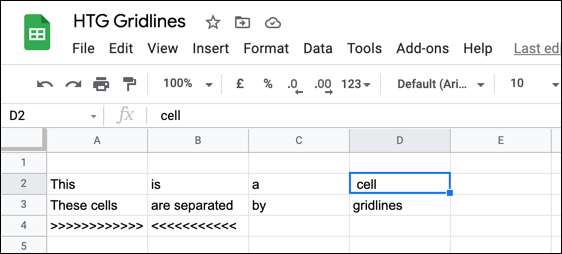
Ha szeretné elrejteni a rácsvonalakat, akkor azonban tudsz. Elindul A Google Sheet táblázatkezelő megnyitása és a "Nézet" gombra kattintva.
A "Nézet" menüből válassza ki a "Gridlines" opciót, hogy törölje azt.
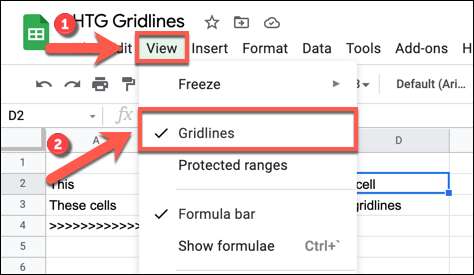
Egyszer nem ellenőrzött, minden rácsvonal a cellák között a táblázatban eltűnik a nézetből. Még mindig látnod kell a kék szegélyt a kiválasztott cellák körül.
A Gridlines elrejtése nyomtatott dokumentumokban
A fenti módszer elrejti a Gridlines-t, amikor szerkeszti a Google lapok táblázatkezelését, de nem, ha úgy dönt, hogy kinyomtatja. A nyomtató a lapok, rácsvonalak fedezi a terület, amely nem üres cellák, amely lehetővé teszi, hogy megtekinthesse azokat külön-külön.
Ha a nyomtatott Google lapokból származó rácsvonalakat elrejti, azonban meg kell kezdenie a táblázatkezelő megnyitásával, és kattintson a Fájl & gt; Nyomtatás a nyomtatóbeállítások menü megnyitásához.
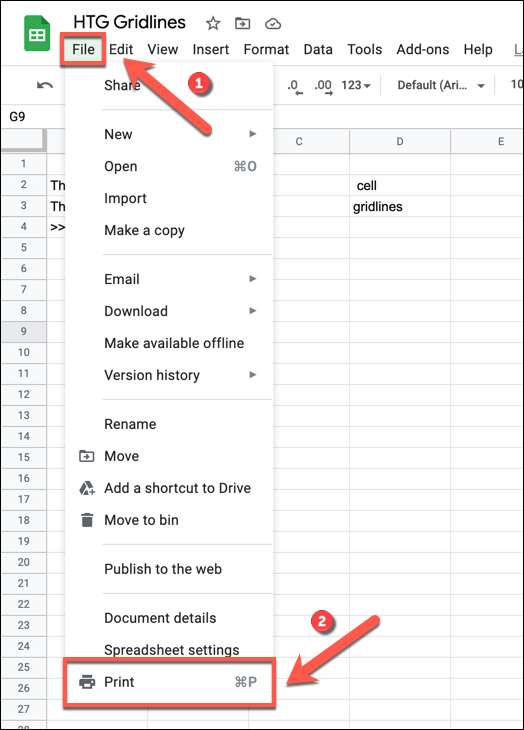
A "Nyomtatási beállítások" menüben válassza ki a "Formázás" kategória opciót a jobb oldalon lévő menüpanelen. Az alábbiakban felsorolt opciók közül törölje a jelölőnégyzetet a "Rácsvonalak megjelenítése" opcióval.
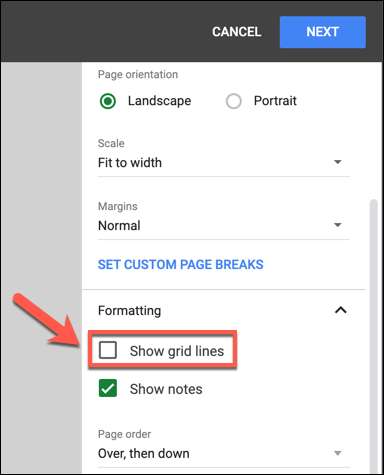
Ez a nyomtatási folyamat során eltávolítja a látható rácsvonalakat a táblázatból.
Erősítse meg a többi nyomtatási beállítást használva a jobb oldali panelen, majd nézze meg a táblázatot elrendezés a nyomtatási előnézet panel a bal oldalon. Ha boldoggá válik, kattintson a "Tovább" gombra a nyomtatási folyamat megkezdéséhez.

Ezen a ponton megjelenik a böngésző vagy az operációs rendszer nyomtató beállításai menüje.
Győződjön meg róla, hogy erősítse meg, hogy a megfelelő nyomtatót, oldal kiválasztása, és az oldal mérete van kiválasztva, majd válassza a „Nyomtatás” a jobb alsó sarokban nyomtatásának megkezdéséhez a táblázatot.
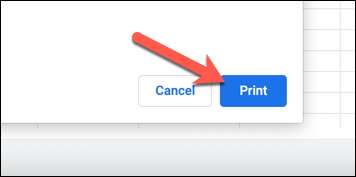
A Google Táblázatok táblázatot kell most nyomtatni, amely bemutatja a tartalma a dokumentum, de minden látható rácsvonalak távolítani.







